
Мазмуну:
- Автор John Day [email protected].
- Public 2024-01-30 10:39.
- Акыркы өзгөртүү 2025-01-23 14:51.


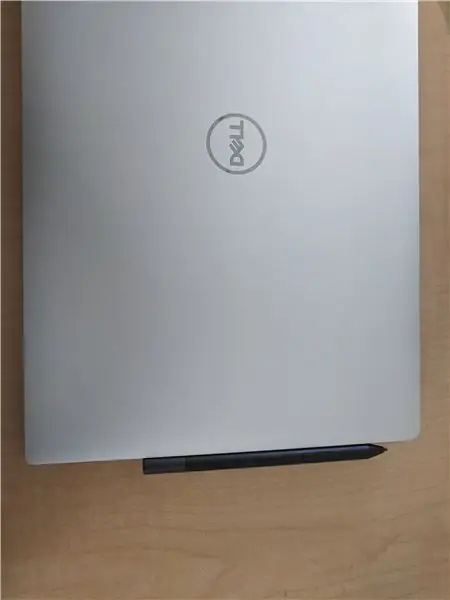
Мен бул жылы мен мектепке жаңы Dell XPS 15 сатып алганда бул долбоор боюнча мээ чабуулун баштадым. Мен жаңы сенсордук ноутбугум менен экранда жазып, лекция учурунда powerpointsти белгилөө үчүн стилус алгым келди, ошондуктан Dell Active Pen (PN579X) сатып алдым. Мен калем алдым жана аны жакшы көрөм, бирок аны ноутбукка туташтыруунун оңой жолун кааладым. Көбүнчө 2ден 1 ноутбук калемиңизди бекитүү үчүн экрандын капталында курулган магниттик тилкелер же клиптер менен коштолот, бирок мен сатып алган XPS 15 бул өзгөчөлүктөргө ээ болбогон салттуу капкак дизайны болгондуктан, кантип коопсуз болууну ойлоно баштадым. жаңы калемимди колдонбой турган жериңизде сактаңыз. Албетте, мен ноутбукка магнитти түздөн -түз тиркегим келген жок, бирок туруктуу жана өтө көп эмгекти талап кылбаган нерсени кааладым. Бир нече күн ойлонгондон кийин менде "түшүндүм!" учур. Мен SD картанын уячасын калемим үчүн платформа катары колдонууну чечтим жана аны сактап калуу үчүн астындагы магнитти колдонууну чечтим.
Жабдуулар
Бул көрсөтмө үчүн сизге керек болот:
1. Магниттик иштетилген калем (муздаткычтын магнитинин жардамы менен же магниттик беттерде текшере алат)
2. SD адаптери же microSD картасы - SD адаптерине - Мен кийинчерээк тандадым, ошондуктан келечекте SD картаны камераларга же тереңирээк карта окурмандарга киргизүү жөндөмүн бузбайм. Мындан тышкары, сизде дайыма microSD карта окугучу жана демейки SD карта окугучу болот! Бүгүнкү күндө көпчүлүк microSD карталары SD адаптери менен келет. Бул көрсөтмөлүү максаттар үчүн, мен SD картанын капталын темир тилкелери менен картанын "асты", ал эми экинчи жагын "үстү" деп айтам. Эгерде сиздин SD карта окугучуңуз тескери болсо, ноутбукуңуз нормалдуу иштөөдө болгондо, менин үстүмдү үстү же асты жагына алмаштырыңыз.
3. Үч неодимий магнит - Менин тегерегимде эски тегдерим бар болчу, бул 3 магнитти көйнөгүңүзгө жабыштыруу үчүн колдонулган, аларды чечип салуу оңой эле болгон жана мага SD картанын туурасы болгон 3 супер күчтүү магнит калтырган. бирге тизилген.
4. JB Weld бинардык эпокси - Кармоонун узактыгын камсыз кылуу үчүн мен JB ширетүүчүсүн колдондум. Кызыктуусу, JB ширетүүсү магниттик, бул дээрлик бардык башка учурларда коркунучтуу болмок, бирок бул учурда айыктыруу фазасын бир топ жеңилдетти.
5. Эпоксидин аралаштыруу үчүн тиш чукугуч же башка аралаштыруучу аспап, мисалы, учунун учу.
6. Эпоксиданы аралаштыруу жана баш аламандыкты минималдуу кармоо үчүн картон.
7. Магниттик тартылган бет, мисалы, ат тегинин арткы бети же башка металл бети
1 -кадам: өлчөө
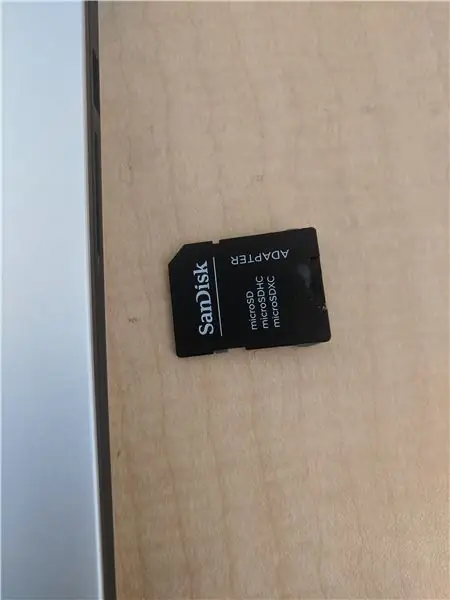

1. SD картаңызды алыңыз жана ал стилустун үстүнө жайлуу эс алуу үчүн компьютерден жетишерлик алыс жайгашканын жана сиздин магниттериңиз анын түбүнө ыңгайлуу батышын камсыз кылыңыз. Менин картам толук салынганда туурасы 1 смдей боштук бар.
2 -кадам: Магниттериңизди багыттоо
2. Неодим магниттериңизди алыңыз жана эң жакшы макетти жана багытты аныктаңыз. Мен сатып алган Dell Active Penдин бир гана поляризацияланган магнити бар, калемдин калган бөлүгү магниттин эки жагына тартыла турган металл менен тартылган. Калемиңизди жана магниттериңизди ажыратпоо үчүн пластикалык бөлүктү колдонуп, багытыңызды текшериңиз.
3 -кадам: Эпоксид
3. JB Weldди чыгаргыла жана картондун үстүнө кара жана кызгылтым эпоксидин бирдей бөлүктөрүн сыгып алгыла. Эпоксид бирдей боз түскө чейин кылдат аралаштырыңыз.
4 -кадам: Эпоксидин алгачкы колдонмосу
4. Магниттериңиздин туура багытталганын камсыз кылуу үчүн, SD картаңызды "асты" картонго каратып, аягына 1/2 сантиметрлик эпокси тилкесин сүйкөп коюңуз, ал толугу менен ноутбуктан чыгып кетет. (алтын тилкелерге карама -каршы).
5 -кадам: Магнитти жайгаштыруу
5. Эпоксиддин бул катмарын картанын "түбүнө" тегиз жайып алгандан кийин, 3 неодим магнит линиясын алып, эпоксидге жана картка коюңуз. картанын жардамы менен аларга стилусун тартуу. Алар сиз буга чейин кайрылган JB Weldге тиркелет.
6 -кадам: Магнитиңизди эпокси менен каптаңыз
6. Магниттин үстүнө эпоксидин дагы бир катмарын сүйкөп, аларды эпоксиден толук каптап, ордунда калуусун камсыздаңыз. Сиз JB ширетүүсүнүн магнит бетине жайылганын көрөсүз.
7 -кадам: айыктырууга даяр

7. Баары ордунда болушун камсыз кылуу үчүн, аппаратты толугу менен алып, карта аркылуу магниттериңизди тарта турган металл бетине коюңуз. Мен эски фамилиямдын калган жарымын ушул бет катары колдондум, жана ал эпоксидин айыгып жатканда бекем кармалышын камсыздады.
8 -кадам: айыктыруу
8. Эпоксидин толук айыгышы үчүн 24 саат күтө туруңуз. Эскертүү: кээ бир эпоксиддердин ар кандай дарылоо убактысы болушу мүмкүн. Таңгак боюнча көрсөтмөлөрдү аткарыңыз, бирок көпчүлүк эпоксиддер 24 сааттан кийин толугу менен айыгат.
9 -кадам: Бүттү


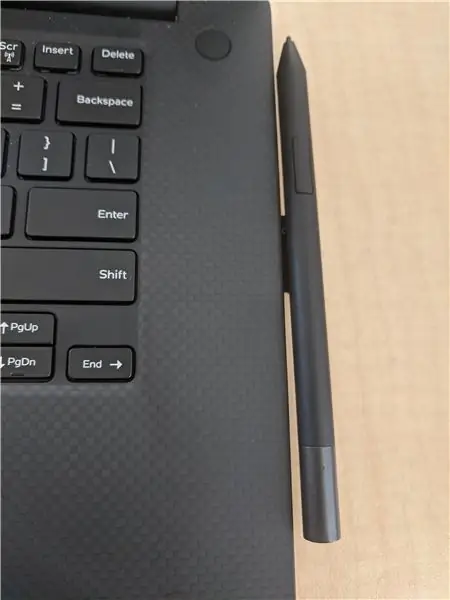

9. Азыр бүткөн калем кармагычты компьютериңиздин SD картасынын уячасына салып, сынап көрүңүз! Магнит стилиңизди кичинекей чуркоодон кармаганга чейин күчтүү болушу керек жана рюкзакта саякаттап жүргөндө аны ордунда сактап калат.
Кошумча - Мен SD картанын үстүнө тыгыз кездемеден ийкемдүү жеңди магнитти колдонуу менен бирге же карама -каршы тиркөөнү ойлонуп көрдүм, бирок азырынча муктаждыкты тапкан жокмун. Менде дагы магниттер бар болчу, ошондуктан мен бул вариантты колдондум. Башка варианттар ошол эле максатта USB дискти же USB bluetooth адаптерин "жип ийри" ыкмасын колдонуу менен өзгөртүшү мүмкүн.
Сунушталууда:
Бир жолку калем үчүн сыйымдуу калем: 6 кадам (сүрөттөр менен)

Бир жолу колдонулуучу калем үчүн сыйымдуу стилус: Менде ондогон Uni-ball Micro Roller Ball Pens бар. Мен алардын биринин капкагына сыйымдуу стилус кошкум келет. Андан кийин капкак менен стилусту бир калемден экинчисине сыясы түгөнгөндө экинчисине жылдырса болот. Мен Джейсон Поэл Смитке ыраазымын
Мониторинг Картада Intel Эдисон: 4 кадам

Мониторинг карточкалары Intel Эдисон: IoT Roadshow 2015 менен иштейт, 2015 -жылдын ноябрь айынын аягында Gedeane Kenshima, Rodrigo Bittenbinder, Gilvan Nunes, Ant & ocirc nio Foltran e Jefferson Farias картадагы компьютерлерди кароо үчүн колдонулат. ак
Лампасы бар 3 наушник / ноутбук кармагыч: 8 кадам (сүрөттөр менен)

Лампалуу 3 наушниктин / ноутбуктун кармагычы: Бул көрсөтмөдө мен гарнитуранын стендин жасадым. Бул менин YouTube каналымда чоң суроо болду. Ошентип, мен муну иштер тизмесинен текшерүү убактысы келди деп түшүндүм. Стенд жыгач сыныктарынан жасалган. Анын базасында LED свет бар, ал жерде калат
Магниттик активдештирилген калем: 6 кадам

Magnet Activated Led Pen: Магнит иштеткен калемдеги ыңгайлуу жарык. Оңой долбоор
Кичи D/C моторунан ноутбук үчүн D.I.Y магниттик кошкучу: 5 кадам

Чакан D/C моторунан чыккан ноутбук үчүн D.I.Y магниттик кошкучу: Бир нече ай мурун менин ноутбугумдун батареясы өчүп калган, ошондуктан мен 24/7 сайылып турушу керек же болбосо ноутбугум өлүп калат. Ошентип ноутбугумдун кичине кыймылынан ажыратылгандан чарчап, мен анын ордуна магниттик кошкуч жасоону чечтим
